iOS 14 更新后在 iPhone 上恢复消失的笔记
更新 iOS 设备后,许多用户面临与数据丢失相关的意外问题。 例如,iOS 14 更新后笔记消失是我们从读者那里收到的常见抱怨。 由于更新您的设备是一项至关重要的任务,因此强烈建议您事先进行备份。 这将确保您在更新 iOS 设备后不会遭受意外的数据丢失。 不过,如果您在 iOS 14 更新后丢失了笔记,请不要担心。 我们列出了几种解决方案来恢复 iOS 14 更新后消失的笔记。
第 2 部分:如何使用 DrFoneTool 在 iPhone 上恢复消失的笔记?
如果您的笔记在重新启动设备后不会回来,那么您需要采取一些额外的措施来检索它们。 无需花费太多时间或使用手机,您应该借助数据恢复工具。 例如, DrFoneTool – iOS 数据恢复 是适用于 iOS 设备的最古老且使用最广泛的恢复工具之一。 它与所有主要的 iOS 设备和版本兼容,具有易于使用的界面,并且以提供可靠的结果而闻名。

DrFoneTool – iPhone 数据恢复
世界上第一个 iPhone 和 iPad 数据恢复软件
- 提供三种恢复 iPhone 数据的方法。
- 扫描 iOS 设备以恢复照片、视频、联系人、消息、便笺等。
- 提取并预览iCloud / iTunes备份文件中的所有内容。
- 有选择地将您想要的内容从 iCloud/iTunes 备份恢复到您的设备或计算机。
- 与最新的 iPhone 型号兼容。
借助 DrFoneTool iOS 数据恢复工具的帮助后,您不仅可以检索笔记,还可以从您的设备中检索其他丢失或删除的文件。 要了解如何找回 iOS 14 更新后消失的笔记,请按照以下步骤操作:
1.首先,下载 DrFoneTool iOS Data Recovery 并将其安装在您的计算机上。
2. 将您的 iOS 设备连接到系统并启动 DrFoneTool 工具包。 在主屏幕上,选择“数据恢复”选项开始。

3. 这将启动以下窗口。 从左侧,确保您已选择“从 iOS 设备恢复”选项。
4. 只需选择您希望检索的数据文件类型。 要恢复已删除的笔记,请确保选中“从设备中删除的数据”下的“笔记和附件”选项。

5. 做出选择后,单击“开始扫描”按钮启动该过程。
6. 高枕无忧,因为 DrFoneTool 将尝试从您的设备中检索丢失的内容。 确保在该过程发生时您的设备已连接。

7. 最后,界面将为您的数据提供隔离良好的预览。 您只需转到“笔记和附件”部分即可查看恢复的笔记。

8. 选择您要检索的内容并将其恢复到本地存储或直接恢复到连接的设备。

第 3 部分:如何从 iTunes 备份恢复 iPhone 上消失的笔记?
如果您已经在 iTunes 上备份了数据,那么您可以使用它来恢复 iOS 14 更新后消失的笔记。 理想情况下,iTunes 还提供了一种简单的方法来恢复备份,但它有一个问题。 它不会恢复您的笔记,而是恢复您的整个设备。 您可以通过单击设备“摘要”部分下的“恢复备份”按钮来完成此操作。
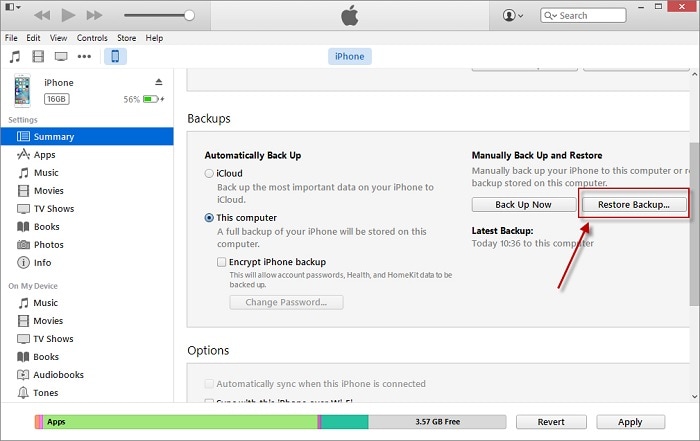
如果您希望选择性地恢复您的笔记(或 iTunes 备份中的任何其他类型的数据),那么您可以使用 DrFoneTool iOS 数据恢复的帮助。 它提供了一种从 iTunes 或 iCloud 备份中恢复任何选定内容的无缝方式。 您可以按照以下步骤选择性地恢复 iOS 14 更新后消失的笔记。
1. 将手机连接到系统并启动 DrFoneTool 工具包。 在主屏幕上,单击“数据恢复”选项。
2. 现在,从左侧面板中,单击“从 iTunes 备份文件恢复”按钮。

3. 应用程序将自动检测存储在您系统上的 iTunes 备份文件并提供其详细列表。 这将包括备份日期、文件大小等。
4. 选择包含笔记备份的文件,然后单击“开始扫描”按钮。
5. 等待一段时间,因为应用程序将扫描备份并将其列在不同的类别下。

6. 您只需从左侧面板中选择所需的类别并预览您的笔记。
7.做出选择后,您可以选择将笔记恢复到您的设备或本地存储。
第 4 部分:检查您的电子邮件设置
如果您已将笔记与电子邮件 ID 同步,然后又删除了该帐户,则可能导致 iOS 14 更新后笔记消失的问题。 此外,您也可以关闭特定帐户的 iCloud 同步。 因此,建议在下结论之前检查您的电子邮件设置。
1. 首先,解锁您的设备并转到其设置 > 邮件(联系人和日历)。
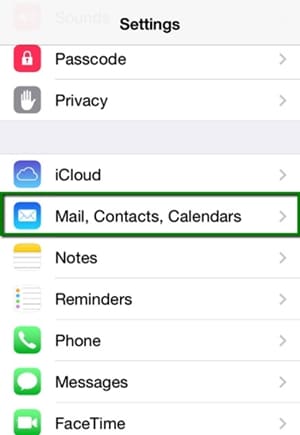
2. 这将提供链接到您设备的所有电子邮件 ID 的列表。 只需点击您的主要帐户。
3. 从这里,您可以打开/关闭您的联系人、日历、笔记等与电子邮件 ID 的同步。

4. 如果您的笔记未同步,则只需打开该功能即可。
您也可以对任何其他帐户进行相同的练习,以确保您的笔记在 iOS 14 更新得到解决后消失。
我们确信,按照这些步骤操作后,您将能够找回丢失或删除的笔记。 DrFoneTool – iOS 数据恢复是一款高度可靠且易于使用的工具,可帮助您轻松地从设备中检索丢失的内容。 不只是笔记,它还可以用来从您的 iOS 设备中恢复不同类型的数据文件,而不会遇到任何麻烦。 获取帮助或此安全应用程序并解决 iOS 14 更新问题后笔记消失的问题。


